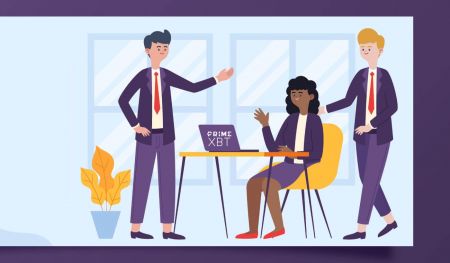PrimeXBT Logga in - PrimeXBT Sweden - PrimeXBT Sverige
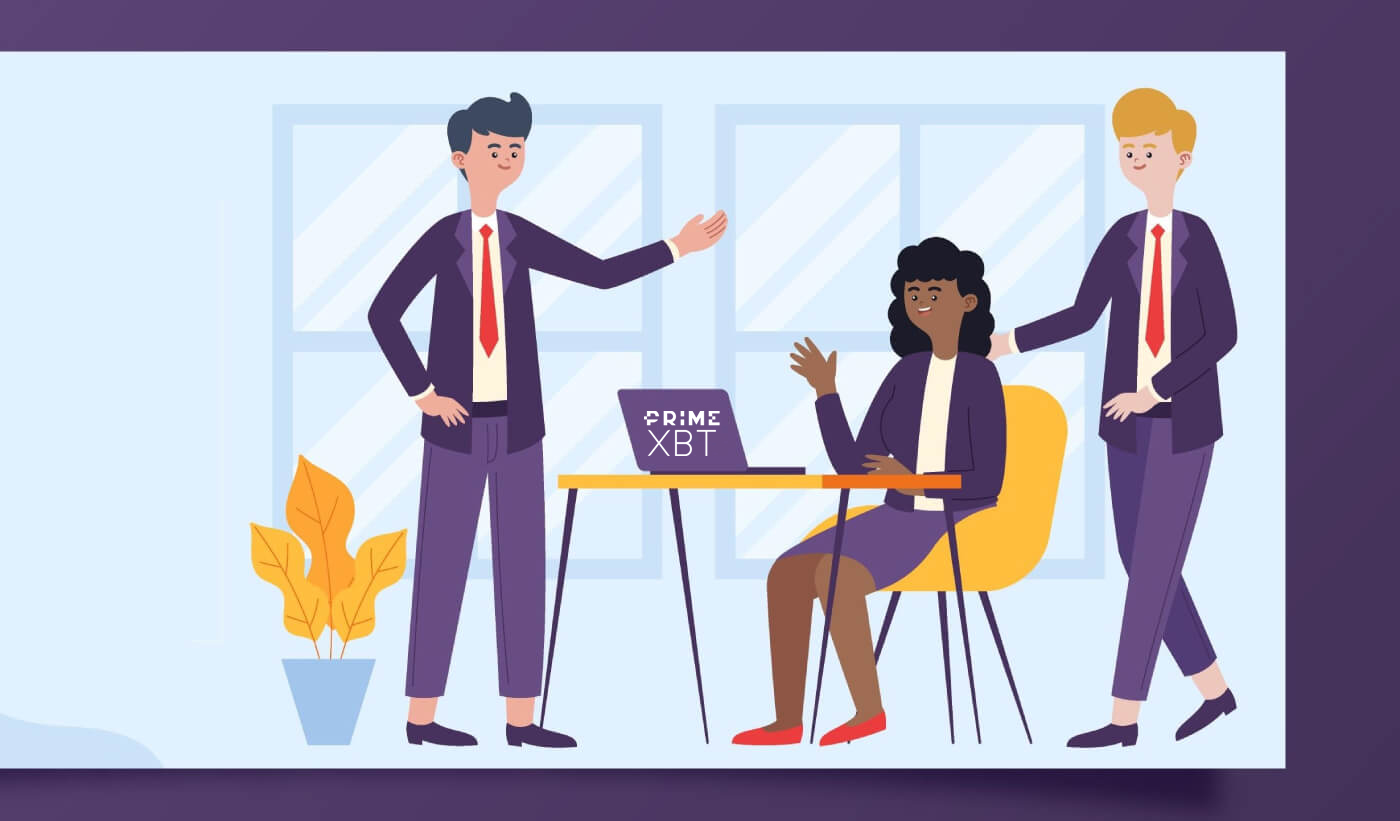
Hur man loggar in på PrimeXBT
Hur man loggar in på PrimeXBT-kontot [PC]
Steg 1: Besök PrimeXBT

Steg 2: Tryck på knappen Logga in längst upp till höger på skärmen

Steg 3: Du kommer att se Inloggningssidan
-
Ange din PrimeXBT-registrerade e-post
-
Fyll i ditt lösenord
-
Klicka på Logga in

Hur man loggar in på PrimeXBT-kontot [APP]
Steg 1: Öppna PrimeXBT-appen som du laddade ner på din telefon. Du kan också klicka på PrimeXBT App iOS eller PrimeXBT App Android för att öppna PrimeXBT App.

Steg 2: Tryck på knappen Logga in längst ned på skärmen

Steg 3:
-
Ange din PrimeXBT-registrerade e-post
-
Fyll i ditt lösenord
-
Klicka på Logga in

Vanliga frågor (FAQ)
Hur inaktiverar man e-postmeddelanden?
Aviseringar om inloggning via e-post kan inaktiveras från menyn Inställningar på ditt konto.
-
Logga in på ditt PrimeXBT-konto
-
Klicka på Inställningar
-
Stäng av e-postinloggningsmeddelanden
.png)
Var kan jag kontrollera min inloggningshistorik?
Alla inloggningar till ditt konto återspeglas i menyn Inställningar, under Senaste inloggningar.
-
Logga in på ditt PrimeXBT-konto
-
Klicka på Inställningar
-
Alla dina inloggningar återspeglas i avsnittet Senaste inloggning
.png)
Kan jag ändra mitt lösenord
-
Logga in på ditt PrimeXBT-konto
-
Klicka på Inställningar
-
Klicka på Ändra lösenord
-
Du kommer att se sidan Ändra lösenord:
- Ange ditt nuvarande lösenord
- Ange ditt nya lösenord
- Bekräfta ditt nya lösenord


Hur man handlar krypto på PrimeXBT
Hur man handlar krypto [PC]
Steg 1: Besök PrimeXBT , logga in på ditt PrimeXBT-konto.

Steg 2: Pressanalys Steg 3 :

-
Klicka för att diagram
-
Välj handelsparet du vill handla (ta BTC/USDT som exempel)
-
Klicka på Handla nu

Steg 4:
-
Klicka på diagramfliken
-
Välj handelsparet du vill handla på vänster sida
-
Klicka på Köp eller sälj
.png)
Steg 5: PrimeXBT erbjuder flera olika ordertyper för att hjälpa till med användarnas handels- och säkringsstrategier.
Alternativ 1: Marknadsorder
En marknadsorder är en order som ska utföras omedelbart till det första tillgängliga marknadspriset . Handlare använder denna ordertyp när de har en brådskande utförande. Marknadsorder är standardvalet i beställningsformuläret efter att du klickat på Köp eller sälj.-
Ordertyp: Välj Market från rullgardinsmenyn
-
Ange mängden tillgång du är villig att köpa eller sälja
-
Välj Köp eller Sälj
-
Se till att formuläret är korrekt ifyllt och tryck sedan på Skicka beställning för att bekräfta beställningen.
-
Klicka på Bekräfta för att avsluta din beställning

Alternativ 2: Limit Order
Limitorder används för att specificera ett högsta eller lägsta pris som handlaren är villig att köpa eller sälja till. Handlare använder denna ordertyp för att förbättra sitt ingångs-/utträdespris, men de garanterar inte utförande eftersom det finns en chans att marknaden kanske inte når gränsordernivån.-
Ordertyp: Välj Limit från rullgardinsmenyn
-
Ange mängden tillgång som du är villig att handla samt gränspriset
-
Ange det pris du vill köpa eller sälja den poletten.
Gränspriset måste alltid vara lägre än högsta Begär för köp-order och högre än lägsta Bud för Sälj-order. Observera att systemet varnar dig om ordern är för hög eller för låg. -
Välj Köp eller Sälj
-
Beställningslängd: Du har två alternativ
GTC: bra till annullerad
Dagsorder: systemet visar hur många timmar som återstår tills beställningen avbryts om den inte utförs före -
Se till att formuläret är korrekt ifyllt och tryck sedan på Skicka beställning för att bekräfta beställningen.
-
Klicka på Bekräfta för att avsluta din beställning
.png)
Alternativ 3: Stop order
En stopporder är en order att köpa eller sälja en tillgång när priset på aktien når ett specificerat pris, känt som stopppriset.När stopppriset uppnås blir en stopporder en marknadsorder. Traders använder denna typ av order för två huvudstrategier: Som ett riskhanteringsverktyg för att begränsa förluster på befintliga positioner, och som ett automatiskt verktyg för att komma in på marknaden vid en önskad ingångspunkt utan att manuellt vänta på att marknaden ska lägga ordern.
En köpstopporder placeras alltid ovanför marknaden och en säljstopporder placeras under marknaden.
-
Ordertyp: Välj Stopp från rullgardinsmenyn
-
Ange mängden tillgång du är villig att handla.
-
Ange ett stopppris
-
Välj Köp eller Sälj
-
Beställningslängd: Du har två alternativ
GTC: bra till annullerad
Dagsorder: systemet visar hur många timmar som återstår tills beställningen avbryts om den inte utförs före -
Se till att formuläret är korrekt ifyllt och tryck sedan på Skicka beställning för att bekräfta beställningen.
-
Klicka på Bekräfta för att avsluta din beställning


Alternativ 4: One-Cancels-Other (OCO) order
En OCO- order eller One-Cancels-Other , är en villkorad order. En OCO-order låter dig kombinera 2 olika order under speciella villkor - när en av orderna har triggats och utförts avbryts den andra ordern automatisktEn OCO-order låter dig kombinera olika såväl som identiska ordertyper : Stop+Limit , Stop +Stopp , Limit+ Limit .
.png)

Skärmdumpen ovan visar ett exempel på en OCO-kombination av 2 olika beställningar: Köp stopporder + Sälj Limit order . Om antingen Stop- eller Limit-priset uppnås och en order utförs, avbryts den andra ordern automatiskt.
Placera Stop Loss och Take Profit-funktionen
Du kan skapa ytterligare skyddsorder för alla nya Market-, Limit- eller Stop-order genom att klicka på rutan Placera Stop Loss/Take Profit i beställningsformuläret. Det kommer att utöka formuläret och låta dig ställa in Stop Loss-pris och Take Profit-pris.Du kan också ställa in skyddsorder för vilken befintlig position som helst genom att dubbelklicka på positionen där du vill lägga till skyddsorder. Denna åtgärd kommer att visa beställningsändringen.
Du kommer att få en varning om det finns något i ordningen som kan hindra dig från att ställa in en Stop Loss. Du kommer inte att kunna slutföra beställningen förrän den är åtgärdad.
Se till att formuläret är korrekt ifyllt.
.png)
Notera:
-
Fältet Prognostiserat förlust för Stop Loss återspeglar minskningen i öppet P/L om priset på en tillgång flyttas från det aktuella priset till det valda Stop Loss-priset.
-
Fältet för beräknad förlust återspeglar INTE den totala orealiserade P/L för en affär, eftersom det skulle resultera i beräkningsfel och felaktiga värden för beräknade förluster.
Hur man ändrar eller avbryter beställningar
Orderwidgeten återspeglar alla detaljer om dina aktiva beställningar och låter dig hantera dessa beställningar . Högerklicka på en beställning för att öppna rullgardinsmenyn med följande alternativ:

- Ersätt - ändra och ändra dina beställningsparametrar
- Avbryt beställning - avbryt vald beställning
Hur man handlar med krypto [APP]
Steg 1: Besök PrimeXBT , logga in på ditt PrimeXBT-konto.

Steg 2: Välj det handelspar du vill handla (ta BTC/USDT som exempel)

Steg 3: Klicka för att handla för att börja handla

Steg 4: PrimeXBT erbjuder flera olika ordertyper för att hjälpa till med användarnas handels- och säkringsstrategier.
Alternativ 1: Marknadsorder
En marknadsorder är en order som ska utföras omedelbart till det första tillgängliga marknadspriset . Handlare använder denna ordertyp när de har en brådskande utförande. Marknadsorder är standardvalet i beställningsformuläret efter att du klickat på Köp eller sälj.-
Ordertyp: Välj Market från rullgardinsmenyn
-
Välj Köp eller Sälj
-
Ange mängden tillgång du är villig att köpa eller sälja
-
Se till att formuläret är korrekt ifyllt och tryck sedan på Skicka för att bekräfta beställningen.
-
Klicka på Bekräfta för att avsluta din beställning

.jpg)
Alternativ 2: Limit Order
Limitorder används för att specificera ett högsta eller lägsta pris som handlaren är villig att köpa eller sälja till. Handlare använder denna ordertyp för att förbättra sitt ingångs-/utträdespris, men de garanterar inte utförande eftersom det finns en chans att marknaden kanske inte når gränsordernivån.-
Ordertyp: Välj Limit från rullgardinsmenyn
-
Välj Köp eller Sälj
-
Ange det pris du vill köpa eller sälja den poletten.
Gränspriset måste alltid vara lägre än högsta Begär för köp-order och högre än lägsta Bud för Sälj-order. Observera att systemet varnar dig om ordern är för hög eller för låg. -
Ange mängden tillgång som du är villig att handla samt gränspriset
-
Beställningslängd: Du har två alternativ
GTC: bra till annullerad
Dagsorder: systemet visar hur många timmar som återstår tills beställningen avbryts om den inte utförs före -
Se till att formuläret är korrekt ifyllt och tryck sedan på Skicka för att bekräfta beställningen.
-
Klicka på Bekräfta för att avsluta din beställning

.jpg)
Alternativ 3: Stop order
En stopporder är en order att köpa eller sälja en tillgång när priset på aktien når ett specificerat pris, känt som stopppriset.När stopppriset uppnås blir en stopporder en marknadsorder. Traders använder denna typ av order för två huvudstrategier: Som ett riskhanteringsverktyg för att begränsa förluster på befintliga positioner, och som ett automatiskt verktyg för att komma in på marknaden vid en önskad ingångspunkt utan att manuellt vänta på att marknaden ska lägga ordern.
En köpstopporder placeras alltid ovanför marknaden och en säljstopporder placeras under marknaden.
-
Ordertyp: Välj Stopp från rullgardinsmenyn
-
Ange mängden tillgång du är villig att handla.
-
Ange ett stopppris
-
Välj Köp eller Sälj
-
Beställningslängd: Du har två alternativ
GTC: bra till annullerad
Dagsorder: systemet visar hur många timmar som återstår tills beställningen avbryts om den inte utförs före -
Se till att formuläret är korrekt ifyllt och tryck sedan på Skicka beställning för att bekräfta beställningen.
-
Klicka på Bekräfta för att avsluta din beställning

.jpg)
Alternativ 4: One-Cancels-Other (OCO) order
En OCO- order eller One-Cancels-Other , är en villkorad order. En OCO-order låter dig kombinera 2 olika order under speciella villkor - när en av orderna har triggats och utförts avbryts den andra ordern automatiskt
En OCO-order låter dig kombinera olika såväl som identiska ordertyper : Stop+Limit , Stop +Stopp , Limit+ Limit .

.jpg)
Skärmdumpen ovan visar ett exempel på en OCO-kombination av 2 olika beställningar: Köp stopporder + Sälj Limit order . Om antingen Stop- eller Limit-priset uppnås och en order utförs, avbryts den andra ordern automatiskt.
Placera Stop Loss och Take Profit-funktionen
Du kan skapa ytterligare skyddsorder för alla nya Market-, Limit- eller Stop-order genom att klicka på rutan Placera Stop Loss/Take Profit i beställningsformuläret. Det kommer att utöka formuläret och låta dig ställa in Stop Loss-pris och Take Profit-pris.
Du kan också ställa in skyddsorder för vilken befintlig position som helst genom att dubbelklicka på positionen där du vill lägga till skyddsorder. Denna åtgärd kommer att visa beställningsändringen.
Du kommer att få en varning om det finns något i ordningen som kan hindra dig från att ställa in en Stop Loss. Du kommer inte att kunna slutföra beställningen förrän den är åtgärdad.
Se till att formuläret är korrekt ifyllt.


Notera:
-
Fältet Prognostiserat förlust för Stop Loss återspeglar minskningen i öppet P/L om priset på en tillgång flyttas från det aktuella priset till det valda Stop Loss-priset.
-
Fältet för beräknad förlust återspeglar INTE den totala orealiserade P/L för en affär, eftersom det skulle resultera i beräkningsfel och felaktiga värden för beräknade förluster.
Hur man ändrar eller avbryter beställningar
Orderwidgeten återspeglar alla detaljer om dina aktiva beställningar och låter dig hantera dessa beställningar . Högerklicka på en beställning för att öppna rullgardinsmenyn med följande alternativ:
- Ersätt - ändra och ändra dina beställningsparametrar
- Avbryt beställning - avbryt vald beställning
Vanliga frågor (FAQ)
Varför avvisas min beställning?
Beställningar kan avvisas av flera skäl, som att tillgänglig marginal är otillräcklig eller marknader för det valda instrumentet stängs, etc. 'Meddelanden'-widgeten innehåller alla systemmeddelanden med en detaljerad förklaring av varför en beställning avvisades.
Vilka är handelsavgifterna?
Handelsavgifterna är följande:
- 0,05 % för kryptovalutor
- 0,01 % för index och råvaror
- 0,001% för Forex majors
.png)
.png)